
Ajouter des symboles boursiers et les gérer dans Bourse sur Mac
Personnalisez vos listes de suivi pour afficher les symboles boursiers que vous consultez régulièrement.
Lorsque vous ajoutez un symbole boursier à une liste de suivi que vous avez créée, il est également ajouté à la liste de suivi Mes symboles. La liste de suivi Mes symboles contient votre bibliothèque complète de symboles boursiers. Les listes de suivi que vous créez contiennent uniquement les symboles boursiers que vous avez ajoutés à ces listes.
Vous n’êtes pas obligé de connaître un symbole boursier en particulier pour l’ajouter à votre liste. Le nom est tout ce que vous avez besoin de savoir pour vous lancer.
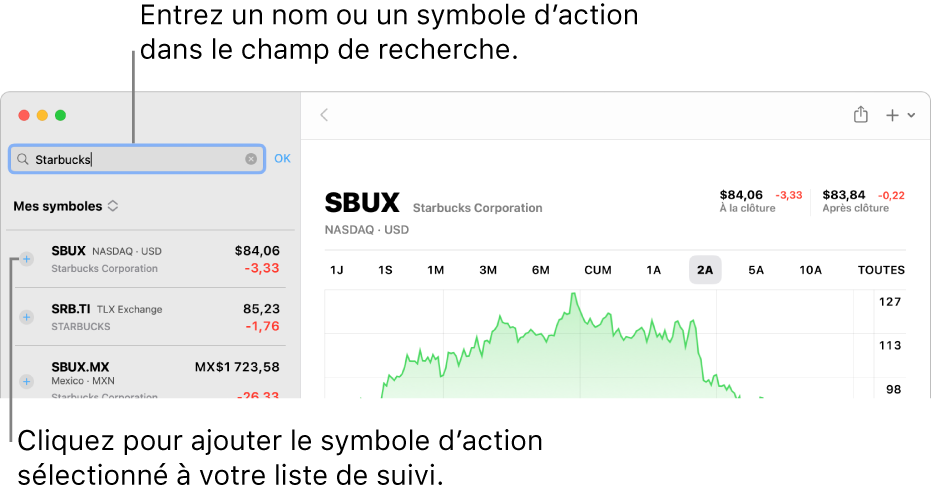
Rechercher et ajouter de nouveaux symboles boursiers
Recherchez les symboles boursiers que vous voulez suivre et ajoutez-les à vos listes de suivi.
Dans l’app Bourse
 sur votre Mac, cliquez sur le nom de la liste de suivi actuelle situé en haut de la barre latérale, puis choisissez une liste de suivi.
sur votre Mac, cliquez sur le nom de la liste de suivi actuelle situé en haut de la barre latérale, puis choisissez une liste de suivi.Tapez un nom ou un symbole boursier dans le champ de recherche.
Effectuez l’une des actions suivantes :
Cliquez sur le bouton Ajouter
 à côté du symbole boursier dans la barre latérale pour l’ajouter à la liste de suivi actuelle et à la liste de suivi Mes symboles.
à côté du symbole boursier dans la barre latérale pour l’ajouter à la liste de suivi actuelle et à la liste de suivi Mes symboles.Cliquez sur le symbole boursier dans la barre latérale, puis cliquez sur le bouton Ajouter à la liste de suivi
 dans la barre d’outils pour l’ajouter à la liste de suivi actuelle, à la liste de suivi Mes symboles et à toute autre liste de suivi sélectionnée.
dans la barre d’outils pour l’ajouter à la liste de suivi actuelle, à la liste de suivi Mes symboles et à toute autre liste de suivi sélectionnée.
Pour effacer les résultats de recherche et retourner à votre liste de suivi, cliquez sur le bouton Supprimer ![]() dans le champ recherche.
dans le champ recherche.
Astuce : Chaque entrée de la liste des résultats de recherche indique la bourse où se négocie le symbole boursier et son code de devise. De nombreux titres se négocient sur différentes bourses. Utilisez cette information pour choisir le bon symbole boursier à ajouter à vos listes de suivi.
Ajouter les symboles boursiers à une autre liste de suivi
Dans l’app Bourse
 sur votre Mac, cliquez sur le symbole boursier que vous voulez ajouter à une autre liste de suivi.
sur votre Mac, cliquez sur le symbole boursier que vous voulez ajouter à une autre liste de suivi.Effectuez l’une des actions suivantes :
Cliquez sur le bouton Gérer le symbole
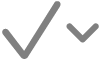 dans la barre d’outils.
dans la barre d’outils.Effectuez un balayage vers la gauche, puis cliquez sur le bouton Ajouter à la liste de suivi
 .
.
Cochez la case située à côté de chaque liste de suivi où vous voulez que le symbole boursier apparaisse.
Supprimer des symboles boursiers des listes de suivi
Lorsque vous supprimez un symbole de la liste de suivi Mes symboles, il est supprimé de toute liste de suivi qui le contient. Lorsque vous supprimez un symbole d’une liste de suivi que vous avez créée, il est supprimé de cette liste de suivi uniquement et reste dans la liste de suivi Mes symboles.
Dans l’app Bourse
 sur votre Mac, cliquez sur le nom de la liste de suivi actuelle situé en haut de la barre latérale, puis effectuez l’une des opérations suivantes :
sur votre Mac, cliquez sur le nom de la liste de suivi actuelle situé en haut de la barre latérale, puis effectuez l’une des opérations suivantes :Choisissez la liste de suivi Mes symboles pour supprimer un symbole boursier de toutes les listes de suivi dans lesquelles il apparaît, y compris la liste de suivi Mes symboles et toute liste de suivi que vous avez créée.
Choisissez une liste de suivi que vous avez créée pour supprimer un symbole boursier de cette liste uniquement.
Cliquez sur le symbole boursier que vous voulez supprimer uniquement.
Effectuez l’une des actions suivantes :
Effectuez un balayage vers la gauche, puis cliquez sur le bouton Corbeille
 .
.Appuyez sur la touche de suppression, puis cliquez sur Supprimer.
Cliquez sur le bouton Gérer le symbole
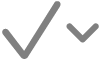 dans la barre d’outils, puis décochez la case située à côté de chaque liste de suivi de laquelle vous voulez supprimer le symbole.
dans la barre d’outils, puis décochez la case située à côté de chaque liste de suivi de laquelle vous voulez supprimer le symbole.
Réordonner les symboles boursiers d’une liste de suivi
Dans l’app Bourse
 sur votre Mac, cliquez sur le nom de la liste de suivi actuelle situé en haut de la barre latérale, puis choisissez la liste de suivi qui contient les symboles boursiers que vous voulez réorganiser.
sur votre Mac, cliquez sur le nom de la liste de suivi actuelle situé en haut de la barre latérale, puis choisissez la liste de suivi qui contient les symboles boursiers que vous voulez réorganiser.Faites glisser les symboles boursiers pour les réorganiser.
Trier les symboles boursiers d’une liste de suivi
Choisissez comment les symboles boursiers sont triés dans chacune de vos listes de suivi.
Dans l’app Bourse
 sur votre Mac, cliquez sur le nom de la liste de suivi actuelle en haut de la barre latérale, puis choisissez la liste de suivi qui contient les symboles boursiers que vous voulez trier.
sur votre Mac, cliquez sur le nom de la liste de suivi actuelle en haut de la barre latérale, puis choisissez la liste de suivi qui contient les symboles boursiers que vous voulez trier.Choisissez Présentation > Trier la liste de suivi par, puis choisissez l’une des options suivantes :
Ordre manuel
Variation des cours
Évolution en pour cent
Cap. boursière
Symbole
Nom
Pour modifier l’ordre des symboles boursiers dans la liste de suivi, choisissez Présentation > Trier la liste de suivi par, puis Ordre croissant ou Ordre décroissant.
Gérer un symbole boursier
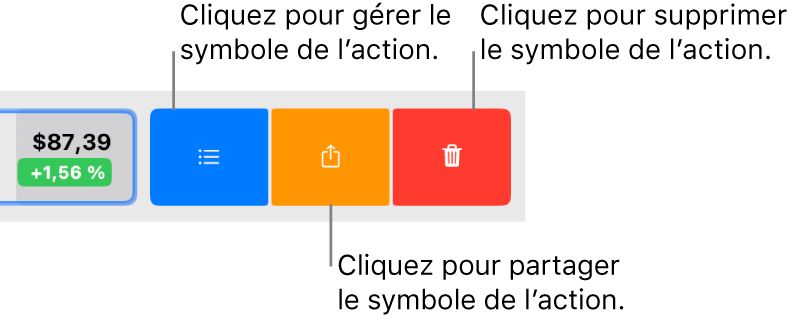
Dans l’app Bourse
 sur votre Mac, placez le pointeur sur un symbole boursier dans une liste de suivi, puis effectuez un balayage vers la gauche.
sur votre Mac, placez le pointeur sur un symbole boursier dans une liste de suivi, puis effectuez un balayage vers la gauche.Effectuez l’une des actions suivantes :
Ajouter un symbole boursier à des listes de suivi : Cliquez sur le bouton Ajouter à la liste de suivi
 , puis cochez la case située à côté de chaque liste de suivi dans laquelle vous voulez que le symbole apparaisse.
, puis cochez la case située à côté de chaque liste de suivi dans laquelle vous voulez que le symbole apparaisse.Partager le symbole boursier : Cliquez sur le bouton Partager
 , puis cliquez sur un mode de partage. Par exemple, choisissez Notes ou Rappels pour enregistrer un lien vers le symbole boursier que vous pourrez ensuite utiliser pour consulter rapidement les détails sur ce symbole dans l’app Bourse.
, puis cliquez sur un mode de partage. Par exemple, choisissez Notes ou Rappels pour enregistrer un lien vers le symbole boursier que vous pourrez ensuite utiliser pour consulter rapidement les détails sur ce symbole dans l’app Bourse.Supprimer le symbole boursier : Cliquez sur le bouton Corbeille
 .
.